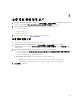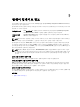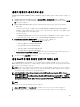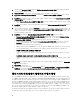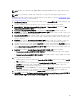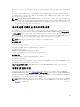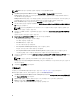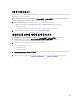Users Guide
노트: 펌웨어는 항상 리포지토리 번들(BIOS, iDRAC 및 Lifecycle Controller)의 일부로 함께 업데이트하십시
오.
노트: 기본 시간 제한 설정 변경에 대한 자세한 내용은
사용 설명서
의 문제 해결 절을 참조하십시오.
Job Queue(작업 큐) 페이지에서 상태를 보고 펌웨어 업데이트 작업을 관리할 수 있습니다. 데이터센터 및 클러스
터에 대한 펌웨어 세부정보 보기를 참조하십시오.
1. OpenManage Integration 아이콘을 클릭하고 왼쪽 창에 표시되는 Clusters(클러스터) 모자를 클릭합니다. 클러
스터 목록이 표시됩니다.
2. 표시되는 목록에서 클러스터를 클릭합니다. 여러 가지 옵션이 포함된 기본 메뉴가 표시됩니다.
3. Monitor(모니터) -->Dell Cluster Information(Dell 클러스터 정보) -->Firmware(펌웨어)를 클릭합니다. Run
Firmware Wizard(펌웨어 마법사 실행) 화면이 표시됩니다.
4. Run Firmware Wizard(펌웨어 마법사 실행) 링크를 클릭합니다. Welcome(시작) 페이지가 표시됩니다.
5. Next(다음)를 클릭합니다. Select Update Source(업데이트 소스 선택) 화면이 표시되고 여기에서 번들을 선택
할
수 있습니다. 리포지토리 위치도 표시됩니다.
6. Select Bundles(번들 선택) 영역에 표시된 목록에서 호스트를 선택합니다. 펌웨어 업데이트에 사용되는 번들
을 하나 이상 선택해야 합니다. 각 호스트의 이름 옆에 드롭다운 목록이 표시되고 여기에서 필요한 번들을
선택할 수 있습니다.
7. Next(다음)를 클릭합니다. Select Components(구성요소 선택) 화면이 표시됩니다. 이 화면에는 선택한 호스
트의
모델 이름, 호스트 이름, 서비스 태그, 구성요소 등과 같은 구성요소의 세부정보가 표시됩니다.
8. 목록에서 하나 이상의 구성요소를 선택하고 Next(다음)를 클릭하여 계속 진행합니다. Filter(필터) 필드를 사
용하거나 구성요소 데이터 그리드 내에서 열을 끌어 놓아 구성요소 데이터 그리드의 내용을 필터링할 수 있
습니다. Allow Firmware downgrade(펌웨어 다운그레이드 허용) 확인란을 선택하면 기존 펌웨어 버전이 이전
에
사용 가능한 버전으로 롤백됩니다.
9. Next(다음)를 클릭합니다. Schedule Firmware Update(펌웨어 업데이트 예약) 화면이 표시됩니다.
a. Firmware Update Job Name(펌웨어 업데이트 작업 이름) 필드에 펌웨어 업데이트 작업 이름을 입력합니
다. 이 값은 필수입니다.
b. Firmware Update Description(펌웨어 업데이트 설명) 필드에 펌웨어 업데이트 설명을 입력합니다. 이 값은
필수입니다.
10. 다음 옵션 중 하나를 선택합니다.
a. 펌웨어 업데이트 작업을 지금 실행하려면 Update Now(지금 업데이트) 라디오 단추를 선택하고 Next(다
음)를 클릭합니다.
b. 펌웨어 업데이트 작업을 나중에 실행하려면 Schedule Update(업데이트 예약) 라디오 단추를 선택하고
Next(다음)를 클릭합니다. 현재 시간에서 30분 후에 펌웨어 업데이트 작업을 예약할 수 있습니다.
c. Calendar(달력) 상자에서 월 및 일을 선택합니다.
d. Time(시간) 텍스트 상자에 HH:MM 형식으로 시간을 입력하고 Next(다음)를 클릭합니다. 시간은 클라이언
트가 실제로 위치해 있는 로컬 시간대입니다. 시간 값이 올바르지 않으면 업데이트가 차단됩니다.
11. 모든 펌웨어 업데이트 세부정보를 보여주는 Summary(요약) 화면이 표시됩니다.
12. Finish(마침)를 클릭하면 The firmware update job has been created for successful firmware update(성공적인 펌
웨어 업데이트를 위한 펌웨어 업데이트 작업이 생성되었습니다)라는 메시지가 표시됩니다.
65